|
PaintShopPro
***
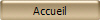
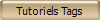
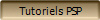
***
T031 -
Emilie
***
Tutoriel effectué dans PSP
X3 mais pouvant être
réalisé dans les autres versions
Ce
tutoriel est de ma création et est destiné à usage
personnel.
Si vous désirez le
partager dans un groupe, site ou forum, il est impératif de mettre
un lien vers mon site et surtout vers ce tutoriel
Les tutoriels ou
traductions du site m'appartiennent. Il est interdit d'en copier
partie ou totalité.
***
Matériel utilisé pour effectuer ce tutoriel:
Tubes de Jaided et de Mtm_Brigitte
Motif : motif_fleur_roses.Bmp
Font : BickhamScriptFancy
Font :Amaze
***
Filtres:
ICI
DSB
Flux
Bordermania
FM Tile Tools
Pentacom
Graphic Plus
***
Matériel :

Les tubes sont offerts à usage personnel
Vous n'avez pas la permission de placer ces tubes
sur un autre site sans la permission du créateur
***
 |
Cette flèche pour marquer votre ligne
Clic gauche pour la déplacer
|
***
1 - Ouvrir les tubes, les dupliquer et fermer les
originaux
Installer le
motif dans le
dossier motifs de My PSP Files
2 -
Placer en avant-plan la couleur #d17f73
et en arrière-plan la couleur #f6e2db
Configurer un dégradé
linéaire angle: 45°/Répétition: 1

3 - Ouvrir une
image transparente de 750 et 550 pixels
remplir avec votre dégradé
4 - Calques/Nouveau calque
**Remplir de motif floral01.bmp
Configuré ainsi: angle : 0/ Echelle: 100

Mode
de calque : Luminance Héritée
Opacité à 85%

5 - Calques/Nouveau calque
**Activer l'outil sélection/clic sur Sélection
Personnalisée
Placer ces chiffres

**Remplir de
dégradé
**Sélectionner/Ne
rien sélectionner
6 – Effets/ DSB Flux/ Linear
Transmission :

7 – Effets de distorsion/vent
vers la
gauche/100

8 – Effets de textures/Stores :
2/44
/les deux cases cochées : couleur foncée

**Réglages/Netteté/netteté
9
9 –
Effets/Effets d'image/Décalage :

10 - Effets/Effets 3D/Ombre portée :
1/1/50/5/couleur
#ab574f

11 –
Calques/Nouveau calque
**Activer de nouveau l'outil sélection/clic sur Sélection
Personnalisée
Placer ces
chiffres

**Remplir de dégradé
**Réglages/Flou/Flou Gaussien : rayon: 10
**Ne pas
désélectionner
12 – Effets/Bordemania/ Cadre relief
n°2 :
mettre les deux chiffres supérieurs à 3 / OK

13 - Sélection/Modifier/Contracter de
3 pixels
14 – Activer
le tube
Red_Rose_Shalom_Jaided.05.31.06.pspimage
Image/Miroir
Image/Redimensionner à 70%/décocher " tous les
calques"
Edition/Copier
15 - Revenir sur
votre travail
**Edition/Coller
comme nouveau calque
A l'aide de l'outil déplacer , amener le
tube au dessus de la sélection
**Sélection/Inverser
**Appuyer sur
la touche "Suppr"
**Sélection/Ne rien sélectionner
16 - Activer
le calque du tube
**Calques/Dupliquer
17 - Activer
le calque du tube original
( celui
du dessous )
**Réglages/Flou/Flou Gaussien : rayon: 10
18 -
Effets de distorsion/vent
vers la
gauche/100

19 - Effets/Effets de Textures/Textile
réglages suivants:

Mode de calque: Recouvrement
20 - Placer de
nouveau la sélection du n°12
**Sélection/Inverser
**Appuyer sur
la touche "Suppr"
**Sélection/Ne rien sélectionner
21 - Activer le
calque supérieur
**Effets/Effets 3D/Ombre Portée
:

**Placer de
nouveau la sélection du n°12
**Sélection/Inverser
**Appuyer sur
la touche "Suppr"
**Sélection/Ne rien sélectionner
22 – Sélectionner le calque du
cadre ( calque 4 )
Effets/Effets 3D/Ombre Portée
: 0/0/80/20/ couleur #50211e

23
– Activer le tube fleur Mtm_Bloemen 239_29 nov
2007.pspimage
Edition/Copier/Edition/Coller
comme nouveau calque
24 – Activer
l'outil gomme configuré ainsi:

effacer une
partie de la tige
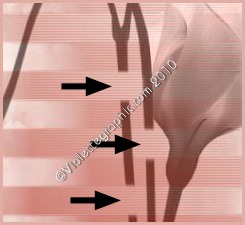
25 – Effets/Effets3D/Ombre Portée : 5/5/50/15/
couleur noire
Mode du calque/ Luminance
Héritée
Opacité à 44%
26 –
Calques/Nouveau Calque
Activer l'outil sélection/clic sur Sélection
Personnalisée
Placer ces chiffres

27 – Remplir de dégradé linéaire
/angle
90°/répétition: 1 /Inverser coché

Sélection/
Ne rien sélectionner
28 – Effets/Effets de
textures/Mosaïque de verre :

29 - Placer de nouveau la sélection
du n°12 :

Appuyer sur
la touche "Suppr"
30 – Effets/FM Tile Tools/Blend Emboss
31 - Effets/Effets 3D/Ombre Portée
: 1/1/80/2/ couleur
#d17f73
32 - Activer l'outil Texte/Police BickhamScriptFancy/taille :
150 /vectoriel
couleur avant-plan fermé /couleur arrière-plan
#d17f73

Entrer la lettre :
E
**Calques /Convertir en
calque raster
33 - Police
Amaze/taille : 72 /vectoriel

Entrer le texte :
milie
**Calques /Convertir en
calque raster
** Calques/Fusionner le
calque du dessous
**Effets/Effets 3D/Ombre Portée :
1/1/50/1/couleur #000000
34 - Image/Ajouter des bordures: 2
pixels de couleur foncée
35 - Image/Ajouter des bordures:
40
pixels de couleur foncée
sélectionner avec la baquette magique
Remplir de
couleur foncée
**Effets/Graphic
Plus/Cross Shadow réglages par défaut
**Effets/Pentacom/VTR
2 réglages par défaut
**Sélection/Inverser
**Calques /Convertir en
calque raster
**Effets/Effets 3D/Ombre portée :
0/0/60/15/couleur #000000
36
– Image/Ajouter de bordures : 2 pixels couleur claire
37 - Placer votre signature
38 - Calques/Fusionner Tout
39 - Exporter en JPEG
Optimisé
Une autre version:

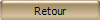
***
2006
Actualisé le 5 Juin 2010

|